Windows Server 2012 R2のリモートデスクトップ接続のセッション数はデフォルトだと1つに制限されています。従って、あるユーザでリモートデスクトップ接続をしているときに、別のユーザがリモートデスクトップ接続すると以下のようなメッセージが表され、セッションが終了してしまします。
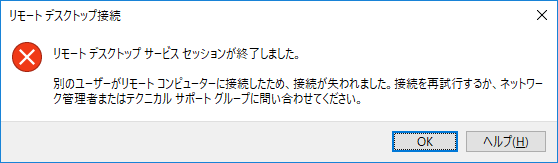
リモートデスクトップ サービス セッションが終了しました。
別のユーザーがリモートコンピューターに接続したため、操作が失われました。接続を再試行するか、ネットワーク管理者またはテクニカル サポート グループに問い合わせてください。
リモートデスクトップ のセッション数制限を無効にする手順
- 「ローカルグループポリシーエディター」を開く。
※参考:ローカル グループポリシー エディターの開き方 - ローカル コンピュータポリシー > コンピュータの構成 > 管理用テンプレート > Windowsコンポーネント > リモートデスクトップサービス > リモートデスクトップ セッションホスト > 接続 フォルダに移動する。
- リモートデスクトップ サービス ユーザーに対してリモートデスクトップサービスを1つに制限する をクリックする。
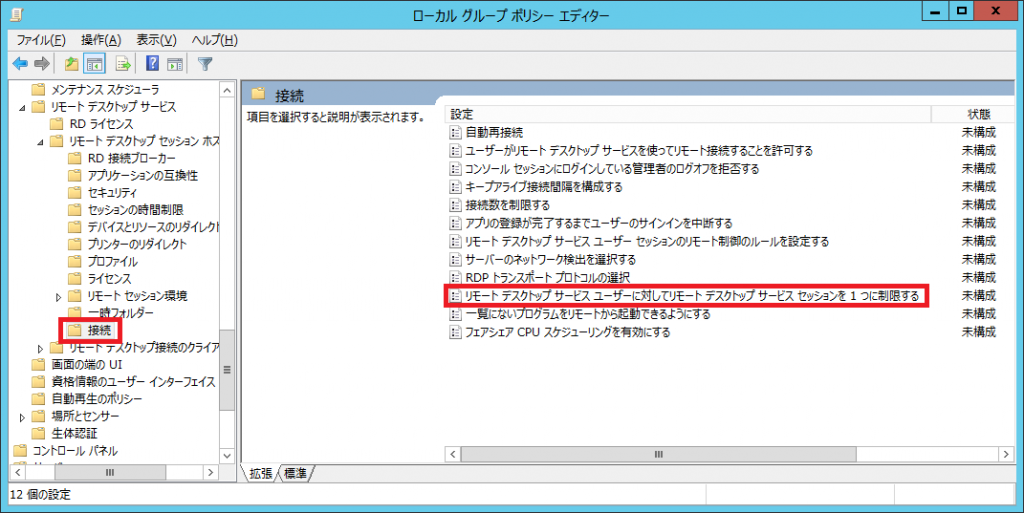
- 「未構成」または「有効」から「無効」に変更し「適用」をクリックする。
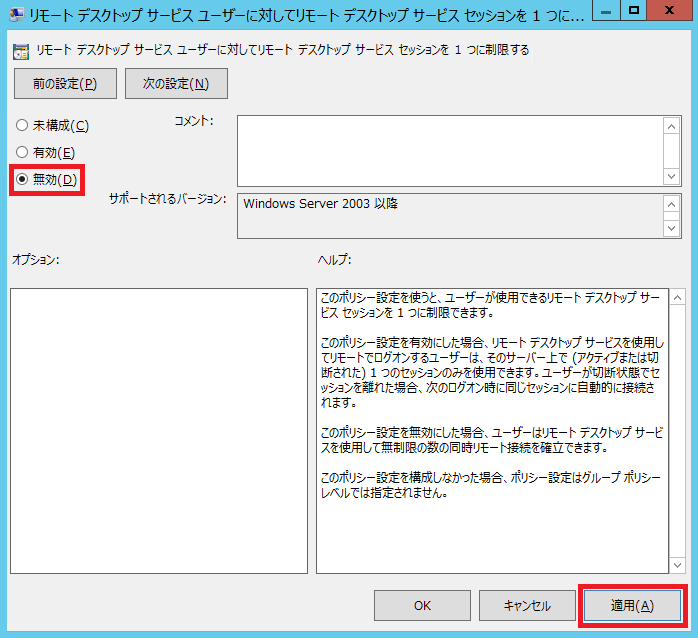
何セッション接続できるのか
Windows Server 2012R2では同時接続できるセッション数は2セッションです。Windows Server 2003の場合は、通常のリモートデスクトップセッション2セッションに加え、コンソール接続1セッションで計 3セッションまで接続できました。Windows Sever 2003で使えた mstsc /console 、mstsc /adminは残念ながらWindows Server 2008以降は使えないようです。
※リモートデスクトップ サービスの役割を追加すれば、 3セッション以上のリモートデスクトップ接続を行うことができますが、ライセンス (RDS CAL) を購入しインストールする必要があります。
3つ以上の接続しようとしたときの挙動
上記の方法で、2セッション利用できるように設定後、3接続目を利用しようとすると、以下のような画面となります。「キャンセル」をクリックすると特になにも起こりません
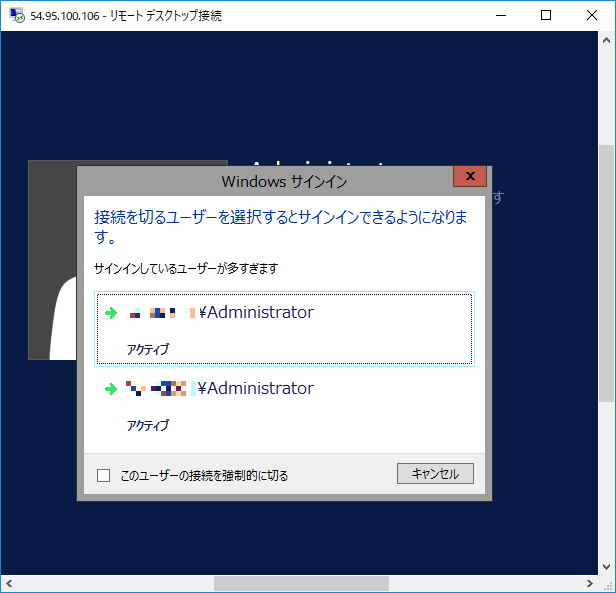
2つのアクティブ セッションのうち一つを選ぶと、接続しようとする側では「応答するまでお待ち下さい。」というメッセージが表示されます。
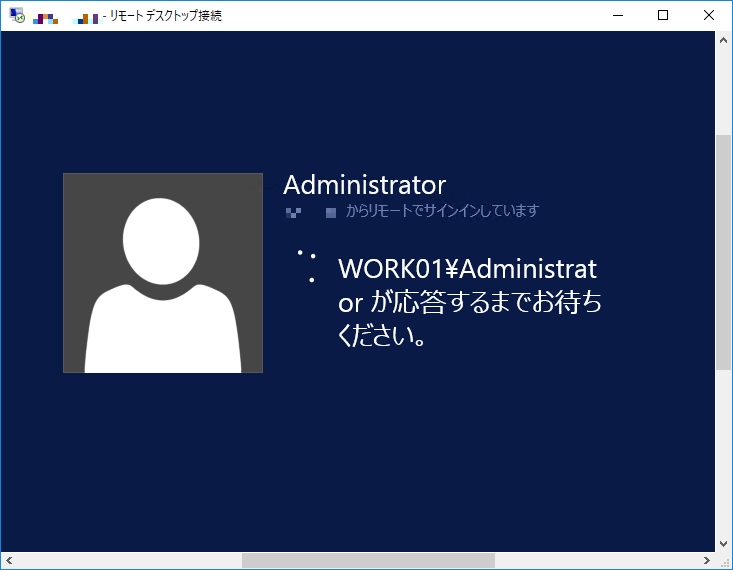
一方でセッションを奪われる側では、次のようなメッセージが表示され、セッションを譲るか、拒否するかを選択できます。
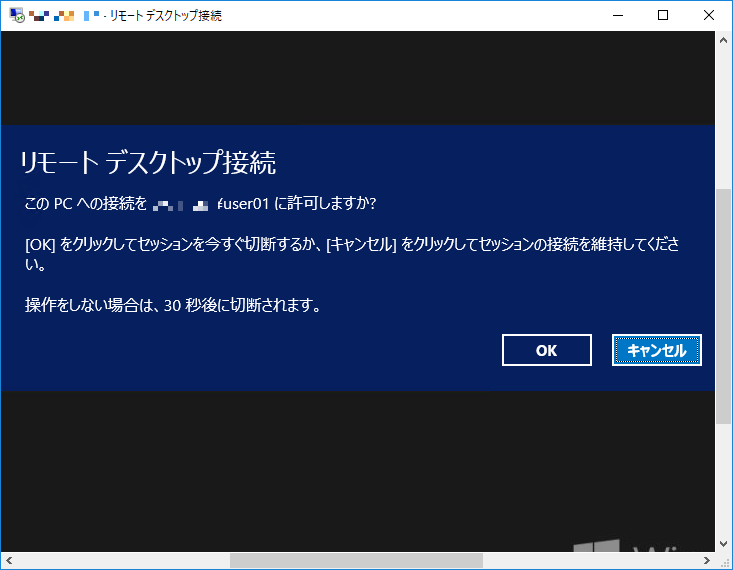
上記の画面で「キャンセル」をクリックすると接続使用とした側には「切断要求が拒否されました」というメッセージが表示されます。
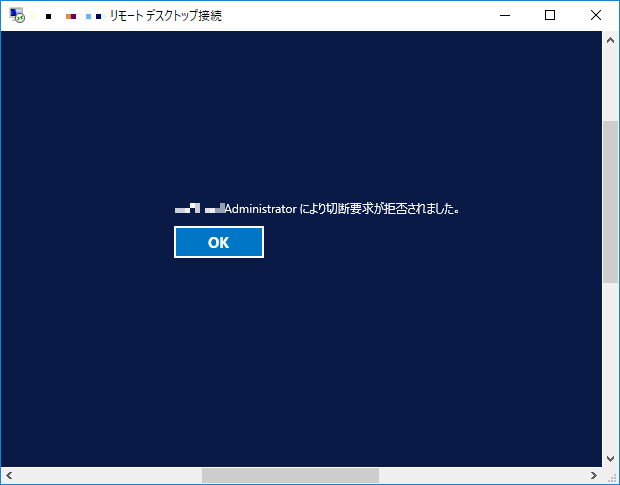
同時に接続できるセッション数は2セッションですが、切断されたセッションを含めると、1ユーザにつき3セションまで利用可能となるようです。
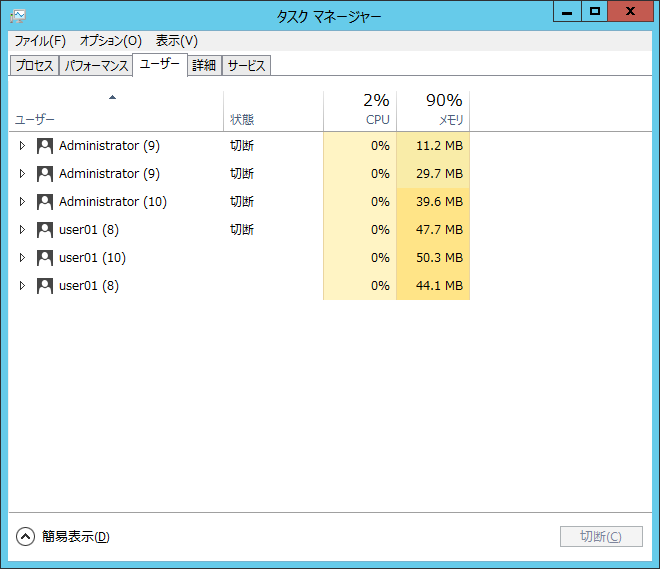
以上。





コメント